Maison >Opération et maintenance >exploitation et entretien des fenêtres >Comment résoudre le problème selon lequel l'ordinateur Windows 7 indique qu'IE a cessé de fonctionner
Comment résoudre le problème selon lequel l'ordinateur Windows 7 indique qu'IE a cessé de fonctionner
- 王林original
- 2020-04-08 14:23:244988parcourir
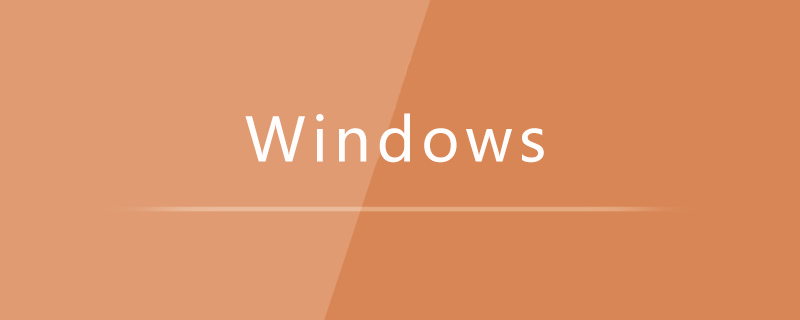
Allez d'abord directement dans le panneau de configuration, vous pouvez voir une option appelée "Réseau et Internet", puis cliquez sur l'option Internet. Comme le montre la figure ci-dessous :
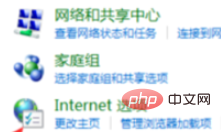
Entrez dans l'interface de la fenêtre Propriétés Internet et cliquez directement sur l'option "Avancé". Comme le montre l'image ci-dessous :
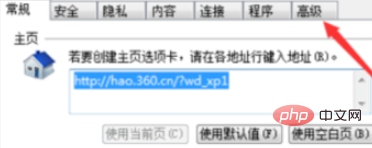
Après être entré dans l'interface de la fenêtre avancée, cliquez sur le bouton "Réinitialiser". Comme le montre l'image ci-dessous :

Une option de fenêtre de réinitialisation des paramètres d'Internet Explorer apparaîtra, cochez la case pour supprimer les paramètres personnalisés, puis cliquez sur "Réinitialiser"

La réinitialisation des paramètres d'Internet Explorer prendra un certain temps. Une fois la réinitialisation terminée, vous pourrez rouvrir Internet Explorer. Comme le montre l'image ci-dessous :
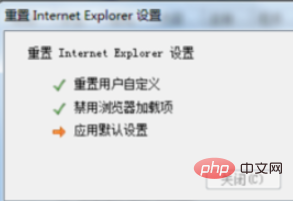
Tutoriel recommandé : tutoriel Windows
Ce qui précède est le contenu détaillé de. pour plus d'informations, suivez d'autres articles connexes sur le site Web de PHP en chinois!
Articles Liés
Voir plus- Comment définir des variables d'environnement sur un ordinateur Windows
- Que dois-je faire si mon ordinateur indique que Windows a rencontré un problème critique ?
- Que dois-je faire si le lecteur C de mon ordinateur Windows devient soudainement plein ?
- Que faire si aucun texte ne s'affiche sur les icônes du bureau de l'ordinateur Windows

